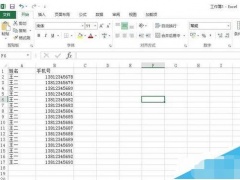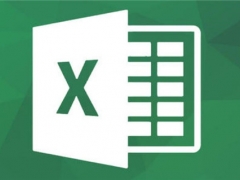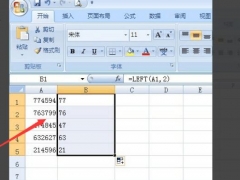钉钉怎么隐藏部门 隐藏方法界面
教程之家
办公软件
钉钉是一款很多小伙伴在工作中都会用到的办公软件,不少的小伙伴都会在软件中绑定自己的企业,创建一个个部门来方便管理,但是有些小伙伴在软件中创建了一个部门之后,暂时还不想公开让大家知道,但是又不知道该怎么办,其实软件中是可以设置隐藏部门,所以今天小编就为大家带来了钉钉隐藏部门的方法,感兴趣的小伙伴一起来看看吧。
1、打开软件,点击右上方的管理后台选项。
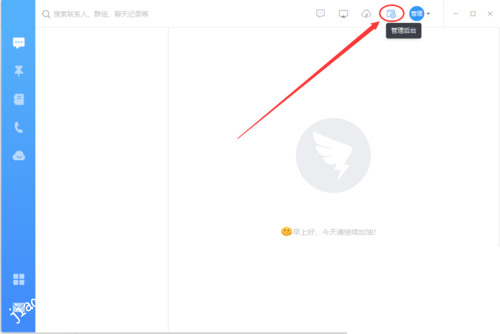
2、进入管理界面后,点击软件上方的通讯录选项,会进入通讯录界面。
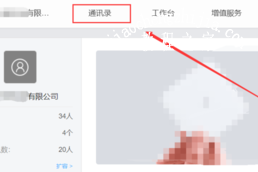
3、在通讯录界面,点击要隐藏的部门,会看到部门信息界面。

4、在部门信息界面中,点击上方的“编辑”选项来设置部门信息。
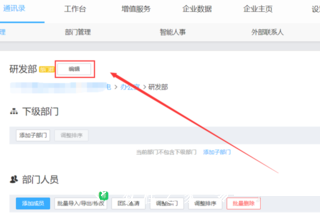
5、点击之后会进入部门编辑界面,找到下方的“隐藏本部门”选项,点击右侧的开关就能够成功开启这个功能了,
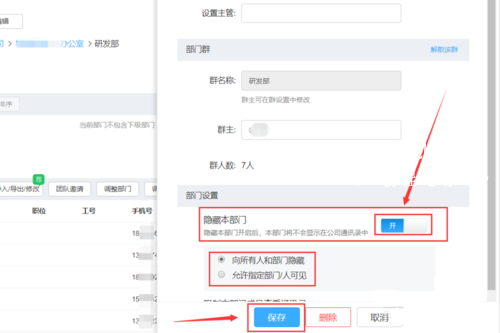
以上就是小编带来的软件隐藏部门方法了,小伙伴们只需要按照文章的步骤进行,就可以轻松学会了,要是大家不想隐藏想要公开了,只需要按照文章的步骤在进行一遍,取消隐藏就可以了,希望这篇文章能够帮助到大家。